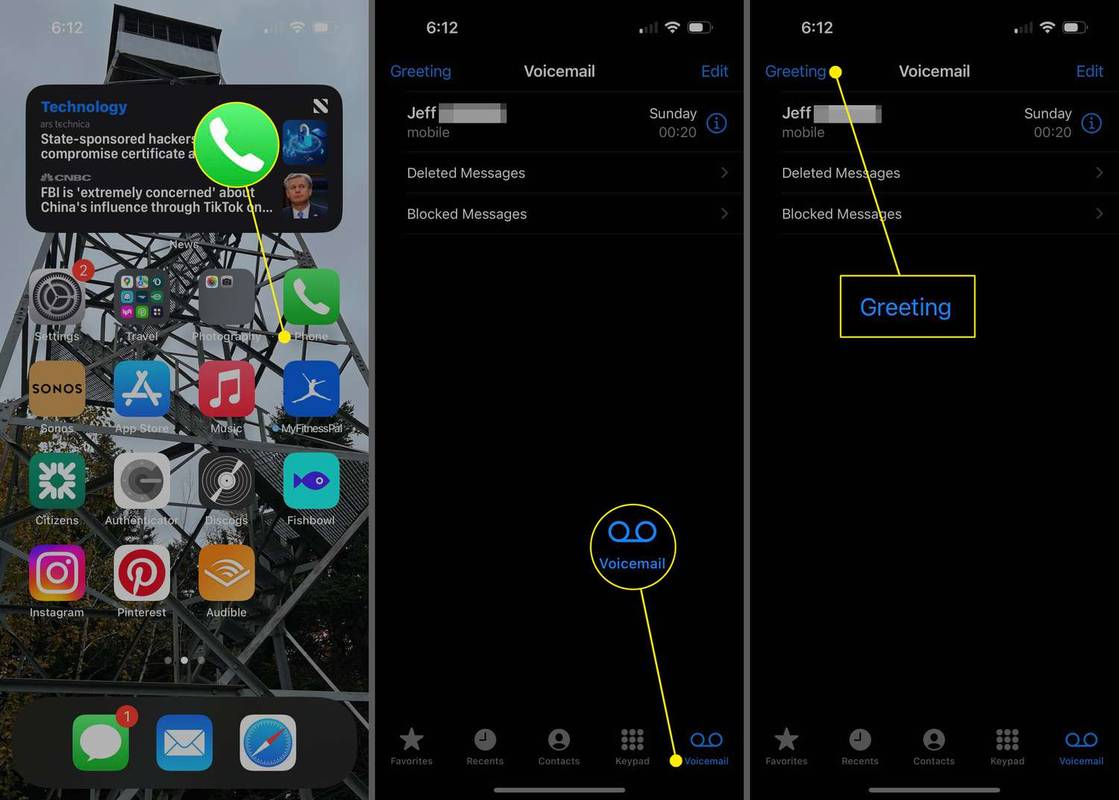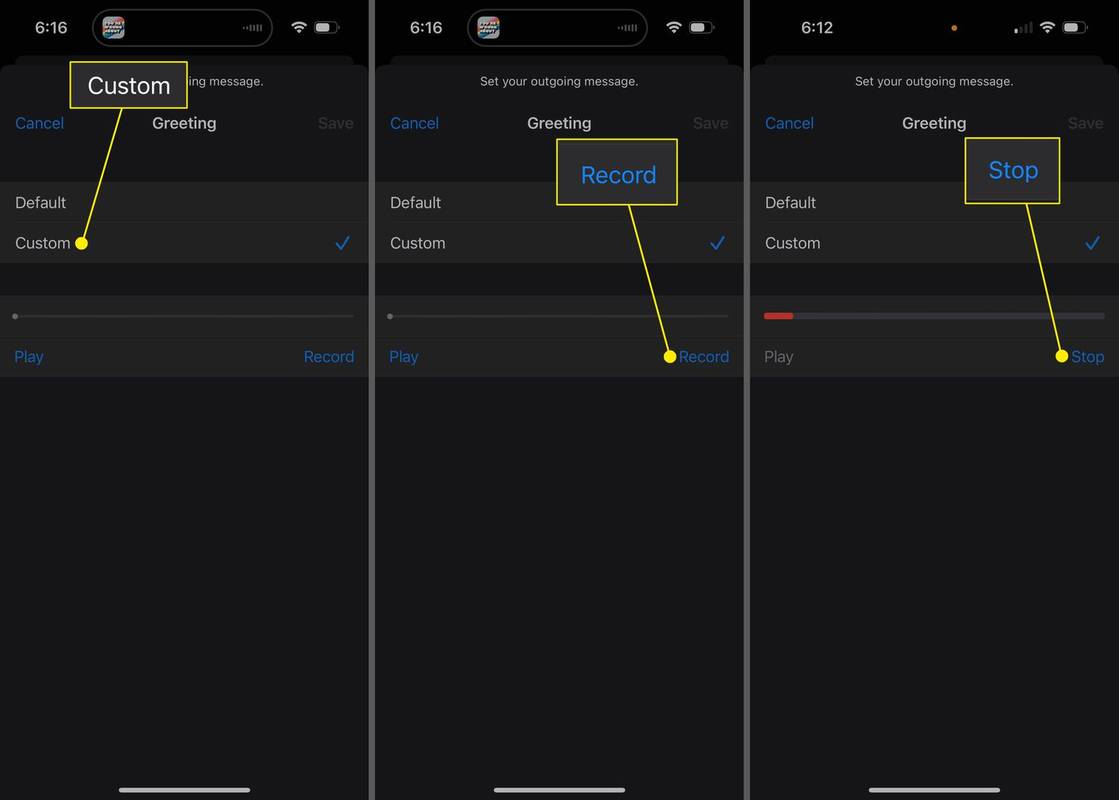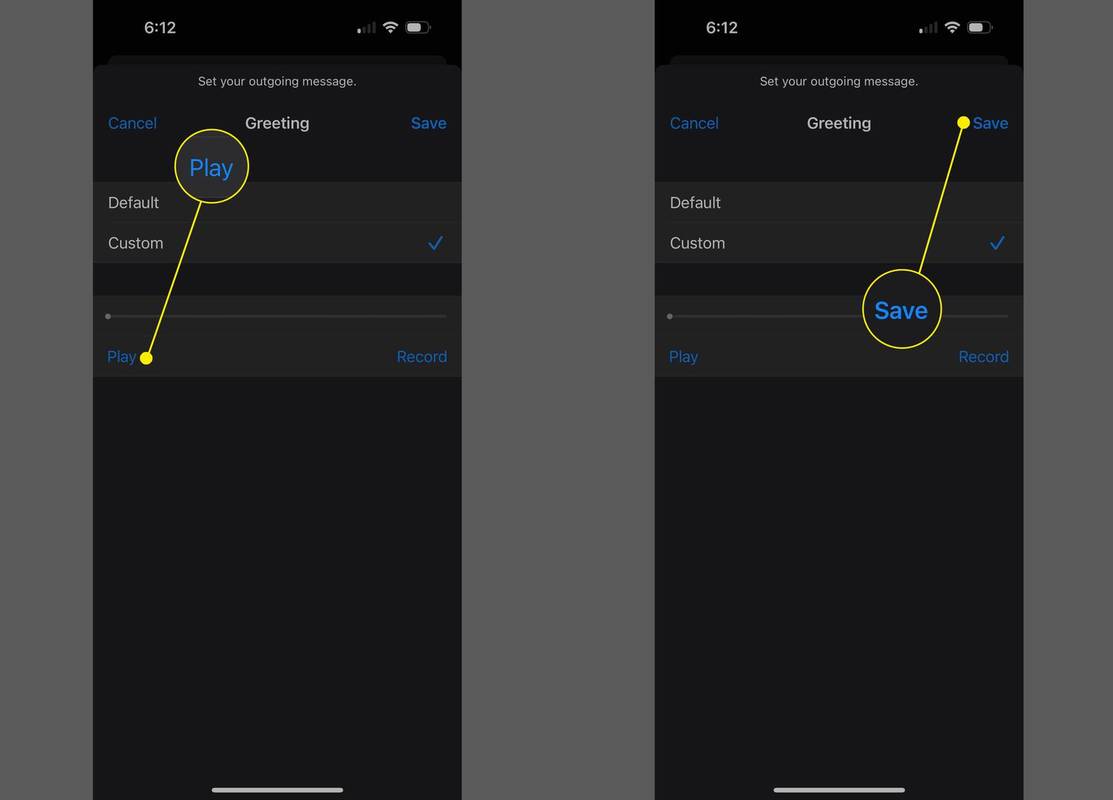Какво трябва да знаете
- Ако имате 2 телефонни номера, настроени на вашия iPhone, уверете се, че избирате правилния номер.
-
Отвори Телефон ап.
-
Докоснете Гласова поща .
как да видите кой ви преследва в Instagram
-
Докоснете Поздрав .
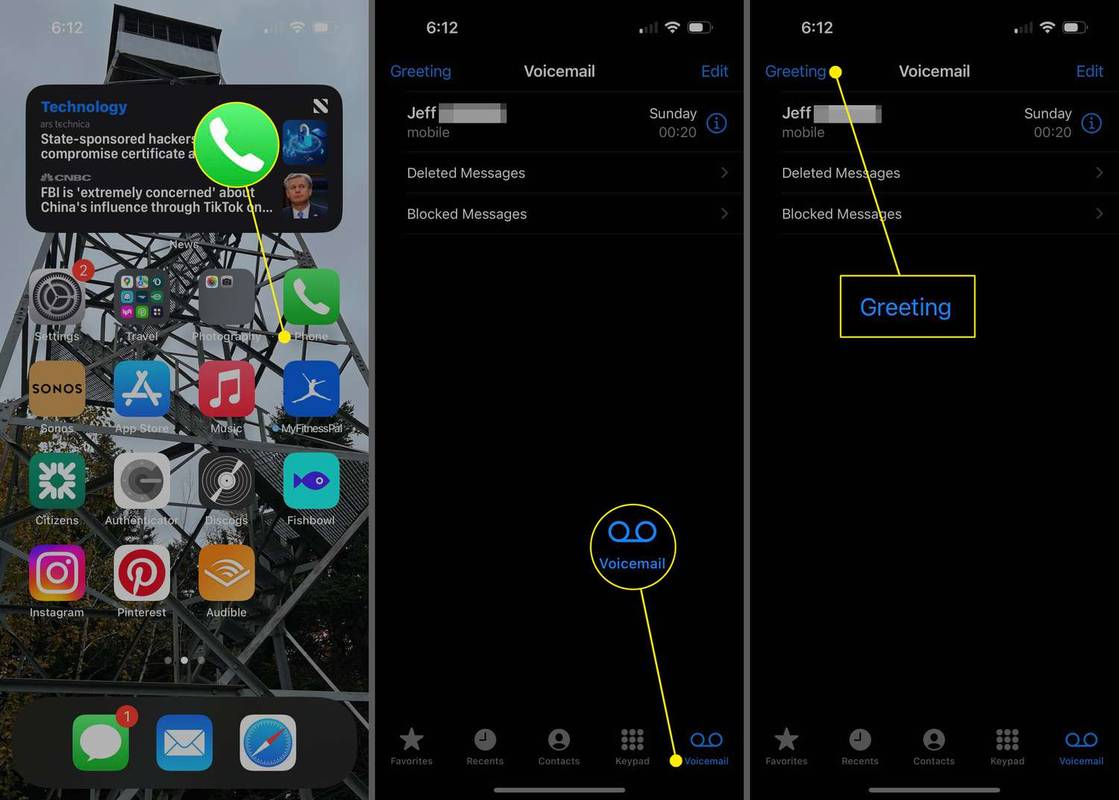
-
Ако не сте променили поздрава си в гласовата поща преди, По подразбиране ще бъдат проверени. Докоснете Персонализиран .
Ако вече имате персонализирано съобщение, което променяте, Персонализиран ще бъдат проверени. Можете да пропуснете тази стъпка
колко струва да се направи iphone
-
Докоснете Записвайте и произнесете поздрава на гласовата поща, който искате.
-
Когато сте готови със съобщението, докоснете Спри се .
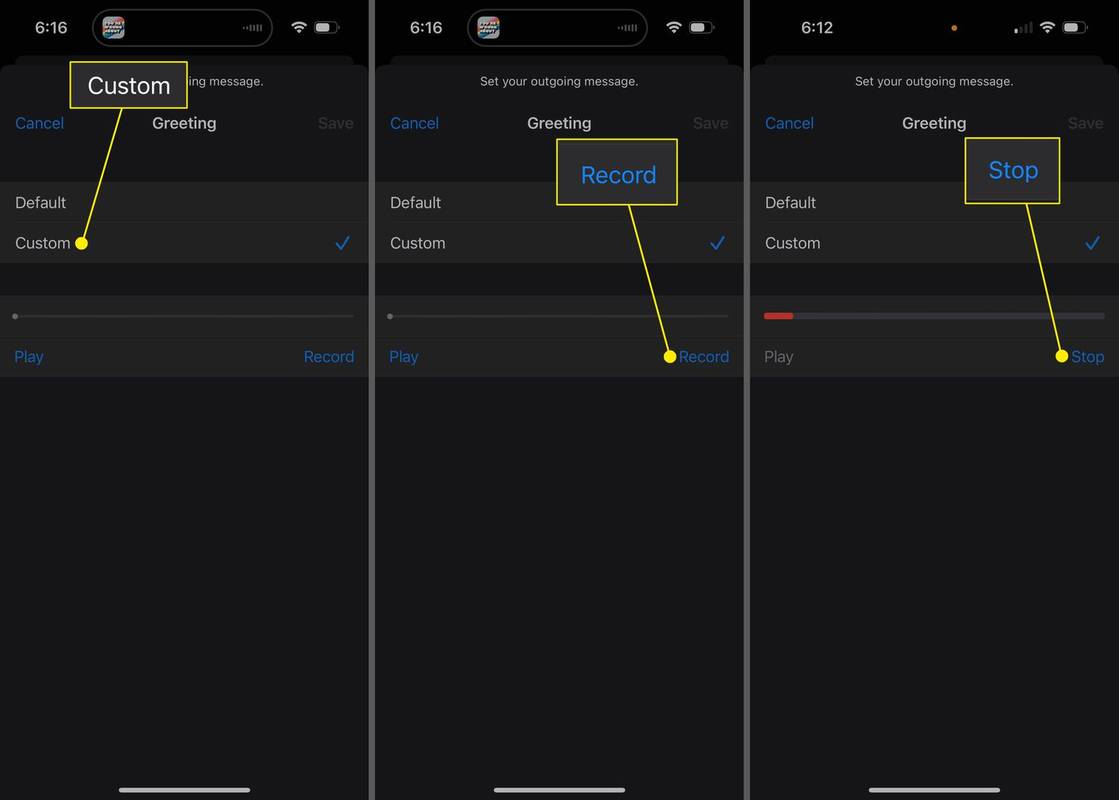
-
За да прослушате съобщението, докоснете Играйте .
-
Ако харесвате поздрава и искате да го използвате, докоснете Запазване .
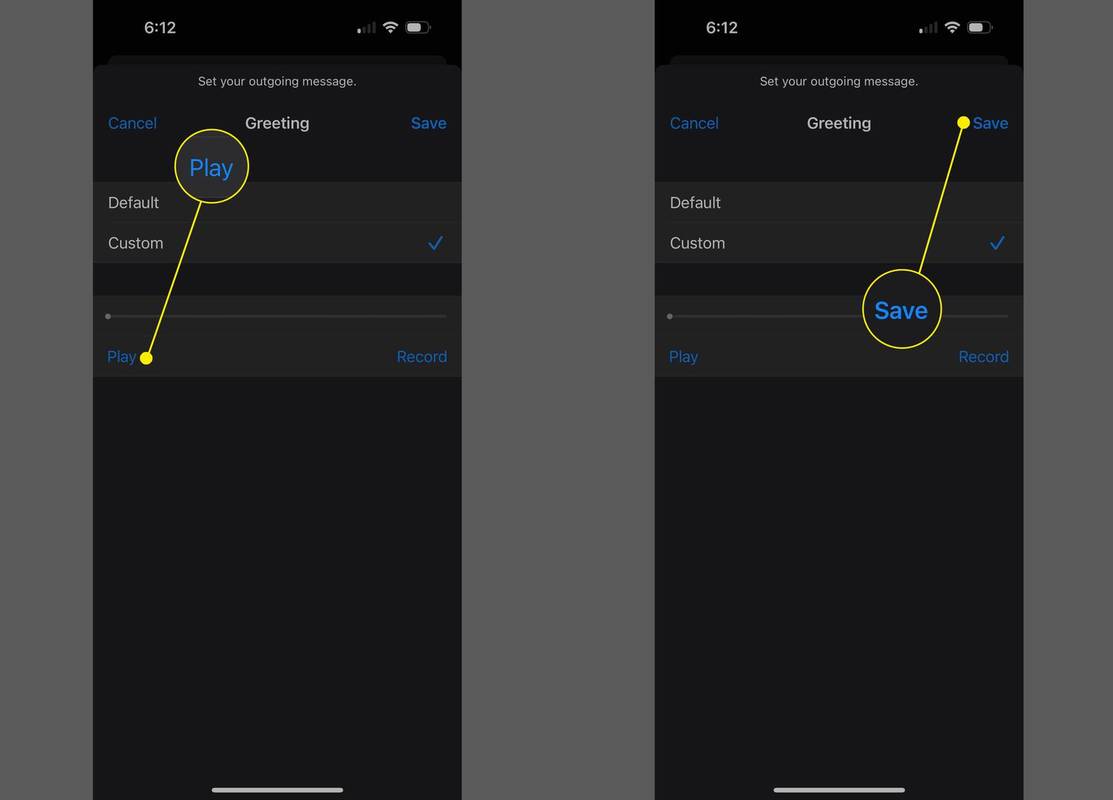
-
Ако искате да промените поздрава, докоснете Записвайте отново кажете нов поздрав и докоснете Спри се когато сте готови. Прегледайте го, като докоснете Играйте и го запазете, като докоснете Запазване .
- Защо не мога да променя моя поздрав на моя iPhone?
Ако не виждате опцията за настройка на поздрав, уверете се, че сте го направили настройте вашата гласова поща . Ако все още не можете да промените поздрава си, опитайте да нулирате настройките на мрежата.
как се прави карта в minecraft
- Как да изтрия моя поздрав за гласова поща на моя iPhone?
За да изтриете своя персонализиран поздрав за гласова поща, отворете приложението Телефон и докоснете Гласова поща > Поздрав > По подразбиране . За да запишете нов поздрав, докоснете Персонализиран > Записвайте .
- Как да изтрия гласова поща на моя iPhone?
За да изтриете гласова поща на iPhone, отворете приложението Телефон и отидете на Гласова поща . Докоснете съобщението, след което докоснете Изтрий . За да изтриете няколко съобщения, докоснете редактиране , изберете вашите съобщения и след това докоснете Изтрий .
Тази статия обяснява как да създадете свое персонализирано персонализирано съобщение за гласова поща на iPhone.
Как да промените вашата гласова поща на iPhone
Тези инструкции се отнасят за iPhone, работещи с iOS 10 и по-нова версия, използвайки предварително инсталираното приложение Phone. Ако използвате друго приложение за обаждания, като Google Voice , принципите са същите, но стъпките са различни.
Ето как да промените гласовата си поща на iPhone:
Ако имате две SIM карти на вашия iPhone (достъпни за iPhone XS и по-нови) и имате конфигурирани два телефонни номера, можете да имате две различни изходящи съобщения на гласова поща, по едно за всеки номер. Записвате всяко съобщение по същия начин, но просто трябва да изберете към кой телефонен номер е свързано всяко съобщение.
ЧЗВИнтересни Статии
Избор На Редактора

Преглед на Apple Watch Series 2: Apple Watch вече е по-голям от Rolex
Актуализация 12.09.2017: Apple Watch Series 2 е узурпиран от Series 3. Представен на събитието iPhone 8, часовникът от следващо поколение се предлага с вградени данни, което означава, че вече не трябва да имате телефона си със себе си

Бързо нулиране на разрешенията за NTFS в Windows 10
Можете да нулирате персонализираните разрешения за NTFS, приложени към файл или папка в Windows 10. След извършване на тази операция правилата за персонализиран достъп ще бъдат премахнати.

Как да използвам wake on LAN в Windows 10
Ето как можете да конфигурирате и използвате функцията Wake up on LAN в Windows 10.

Как да инсталирам CAB файл с език на MUI в Windows 10
Научете как да инсталирате CAB файл с език на MUI в Windows 10

Как да преместите Steam игра на друго устройство
През последните години игрите станаха много по-големи и в резултат на това заемат значителна част от вашия твърд диск. В резултат на това Steam реши да предостави на своите потребители възможност за преместване на избрани игри в

Как да изтриете своя акаунт в Badoo
С модерните запознанства, състоящи се от Tinder, Bumble, Hinge и други безплатни приложения за запознанства, хората често забравят за предшествениците като Match, eHarmony и Badoo. Основана през 2006 г., платформата е достъпна в над 190 страни по света,